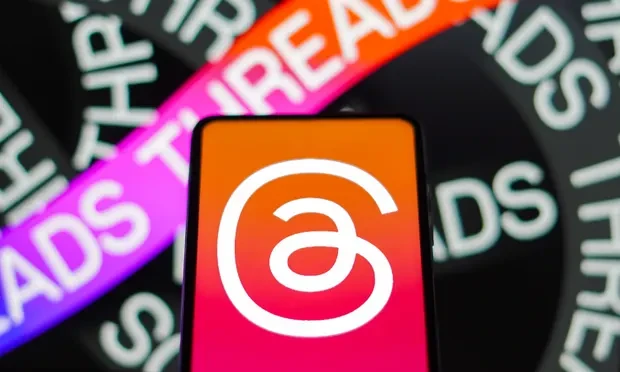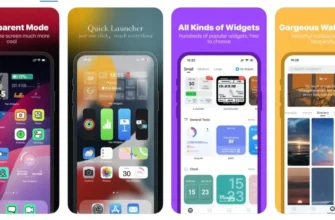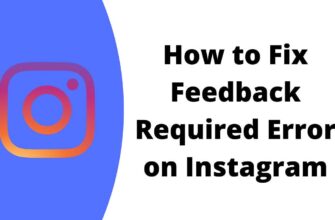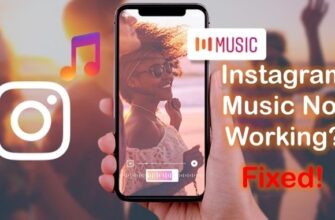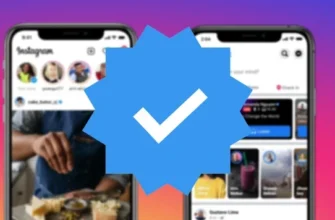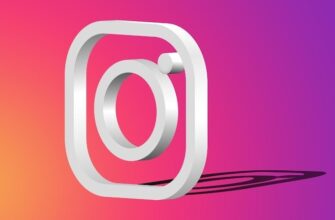Rozszerzenie aplikacji Threads na Instagramie pozwala użytkownikom udostępniać treści na dwóch platformach. Użytkownicy mogą udostępniać posty Threads jako historie i posty na Instagramie. Ale czy wiesz, jak udostępniać wątki w DM na Instagramie?? Jeśli tego nie zrobiłeś, ten artykuł jest dla Ciebie. Powiem ci Jak wysyłać posty w wątkach w bezpośrednich wiadomościach na Instagramie. Więc chodź!
Instagram Threads to oparta na tekście aplikacja społecznościowa, taka jak Twitter (X), w której użytkownicy mogą udostępniać filmy i zdjęcia, ale głównym celem są posty tekstowe. Ta aplikacja początkowo była tak popularna i miała ogromną liczbę użytkowników, ale teraz liczba ta znacznie spadła. Jednak nowe aktualizacje wciąż dodają nowe funkcje do Threads, które sprawiają, że użytkownicy są przyklejeni do tej aplikacji.
Więc bez zbędnych ceregieli, przejdźmy do artykułu i dowiedzmy się, jak wysyłać posty Threads w bezpośrednich wiadomościach na Instagramie. Po co więc czekać?? Zacznijmy!
Czy można wysyłać posty Threads w bezpośrednich wiadomościach na Instagramie??
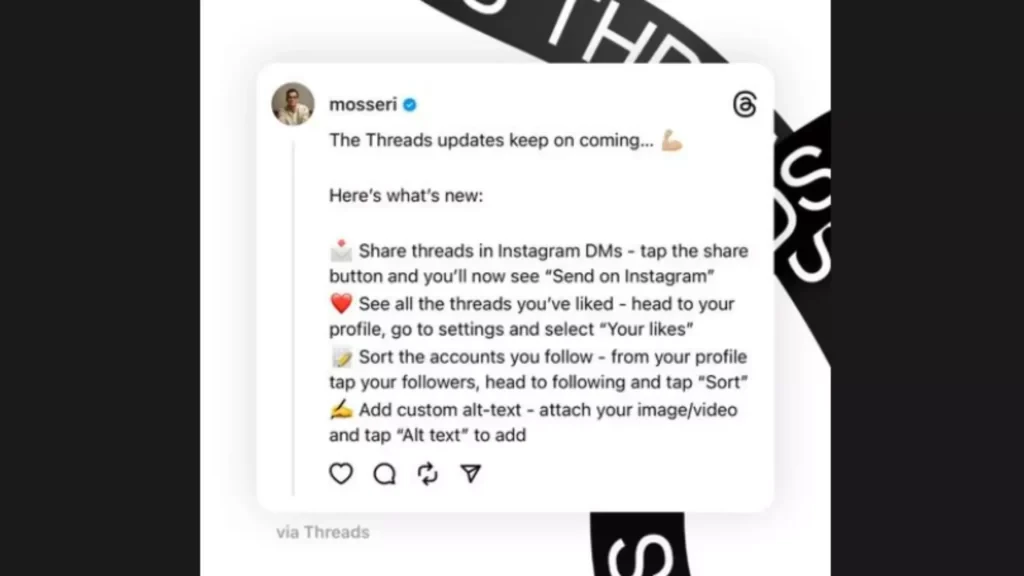
Tak, możesz wysyłać posty Threads w bezpośrednich wiadomościach na Instagramie teraz. Niedawno wydano nową aktualizację Threads, która dodała cztery nowe funkcje do platformy. I Udostępnianie wątków w Instagram DMs to jedna z funkcji udostępnionych w ramach tej aktualizacji.
Inne funkcje to:
- Dodawanie niestandardowego tekstu alternatywnego do obrazów
- Sortowanie obserwowanych kont
- Zobacz wszystkie polubione wątki.
Jak wysyłać posty w wątkach w bezpośrednich wiadomościach na Instagramie?

Oto przewodnik krok po kroku, jak wysyłać posty Threads w bezpośrednich wiadomościach na Instagramie. Postępuj zgodnie z poniższymi krokami i łatwo wysyłaj posty Threads do znajomych na Instagramie.
Krok 1: Otworzyć okno dialogowe Wątki aplikacja.
Krok 2: Przejrzyj swój kanał i wybierz dowolny wątek chcesz podzielić się z kimś na Instagramie’ bezpośrednimi wiadomościami.
Krok 3: Stuknij w przycisk Strzałka udostępniania pod postem (podobną do tej, którą można znaleźć na Insta).
Krok 4: Stuknij w Wyślij na Instagram opcja (pierwsza opcja).
Uwaga: Jeśli nie znajdziesz opcji Wyślij na Instagram pod opcją Udostępnij w Threads, zaktualizuj aplikację Threads.
Krok 5: Wybierz użytkowników Chcesz udostępnić post Thread za pomocą.
Uwaga: Jeśli nie znajdziesz nazwiska osoby na liście, wyszukaj ich w pasku wyszukiwania. Możesz także udostępnić post w wątku wielu użytkownikom, wybierając ich nazwy.
Krok 6: Możesz także napisać wiadomość do wysłania wraz z postem Threads. Wpisz wiadomość w polu Napisz wiadomość miejsce nad przyciskiem Wyślij.
Krok 7: Po wybraniu użytkowników i napisaniu wiadomości dotknij opcji Wyślij na dole.
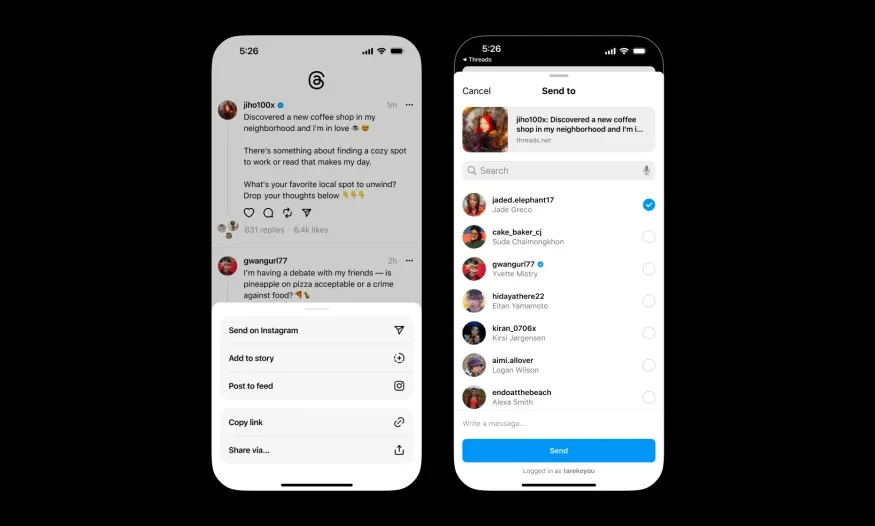
I na tym koniec! Oto jak możesz wysyłać posty Threads w bezpośrednich wiadomościach na Instagramie.
Podsumowanie
W ten sposób dochodzę do końca tego bloga i mam nadzieję, że wiesz już, jak wysyłać Wątki posty w bezpośrednich wiadomościach na Instagramie. Wykonaj kroki wymienione w artykule i udostępnij Threads na Instagramie dm znajomym. I tak, w przypadku dalszych pytań związanych z Threads i jego funkcjami, możesz komentować w sekcji komentarzy poniżej.
To wszystko na dziś. Uważaj! I odwiedzaj naszą stronę internetową, aby uzyskać więcej takich zapytań związanych z mediami społecznościowymi, grami i technologią. Do zobaczenia! Do widzenia!
Często zadawane pytania
1. Czy mogę wysłać bezpośrednią wiadomość w wątkach??
Nie, nie można wysłać bezpośredniej wiadomości w aplikacji Threads. Ale teraz możesz udostępniać posty Threads w bezpośredniej wiadomości na Instagramie.
2. Jak udostępnić wątek na Instagramie??
Aby udostępnić wątek na Instagramie, wykonaj następujące kroki:
Krok 1: Otwórz aplikację Wątki aplikacja.
Krok 2: Przejrzyj swój kanał i wybierz dowolny wątek chcesz udostępnić na Instagramie.
Krok 3: Stuknij w ikonę Strzałka udostępniania pod postem (podobny do tego, który można znaleźć na Insta).
Krok 4: Stuknij ikonę Post to Feed przycisk.
Krok 5: Dotknij przycisku Strzałka skierowana na zewnątrz w prawym górnym rogu.
Krok 6: Wybierz dowolny filtr, który chcesz zastosować i dotknij przycisku strzałka skierowana na zewnątrz.
Krok 7: Napisz Podpis.
Krok 8: Stuknij w Strzałka skierowana na zewnątrz ponownie w prawym górnym rogu i gotowe!
3. Czy wątki mają funkcję DM??
Nie, wątki nie mają funkcji DM.